Hoe deel ik een Spotify-afspeellijst op desktop en mobiel?
Er zijn veel dingen die we kunnen delen, vooral met de meeste mensen die ons heel dierbaar zijn. Weet je dat het nu mogelijk is om de muziek waar je van houdt te delen met je familie en geliefden op Spotify? Ja, in dit artikel zullen we het hebben over hoe u een Spotify-afspeellijst deelt. We zullen een heleboel manieren aanhalen waarop u uw dierbaren kunt laten genieten van de muziek waar u het vaakst naar wilt luisteren.
Inhoudsopgave Deel 1. Deel een Spotify-afspeellijst met behulp van de mobiele appDeel 2. Deel een Spotify-afspeellijst met behulp van de desktop-app of webplayerDeel 3. Deel een Spotify-afspeellijst met elk apparaat om offline te spelen Deel 4. Veelgestelde vragen over het delen van een Spotify-afspeellijstDeel 5. Om het allemaal samen te vatten
Deel 1. Deel een Spotify-afspeellijst met behulp van de mobiele app
Hoe deel je een Spotify-afspeellijst met anderen? De mobiele Spotify-app is de belangrijkste manier waarop de meeste mensen naar muziek luisteren. In dit deel laten we u zien hoe u eerst uw favoriete muziek kunt delen met iemand via de mobiele Spotify-app. Volg hiervoor deze stappen:
Stap 1. Log in op uw Spotify-account via de Spotify mobiele app.
Stap 2. Ga naar het tabblad Uw bibliotheek (Android) of Bibliotheek (iOS). Kies de afspeellijst die je wilt delen.
Stap 3. Tik op de drie stippen op het detailscherm van de afspeellijst om toegang te krijgen tot verschillende opties. Tik in de lijst op Delen.
Stap 4. Kies de deeloptie die je wilt gebruiken, zoals Link kopiëren, Instagram Stories, Facebook Messenger, Twitter of een andere deelmethode. U kunt ook Meer kiezen voor extra opties, afhankelijk van de instellingen voor delen op uw apparaat.
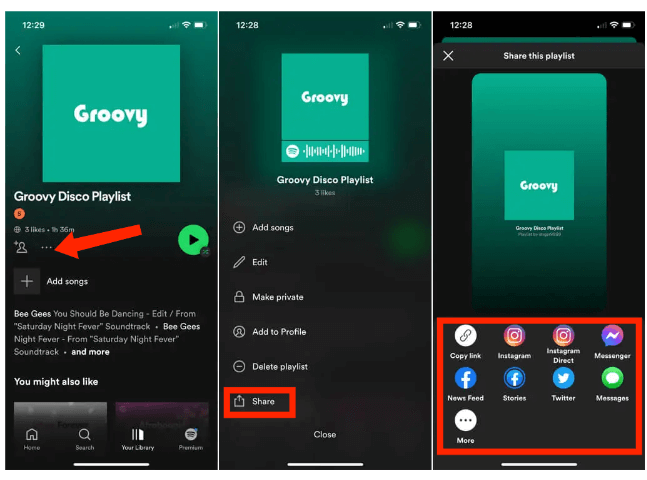
Een andere optie om je favoriete afspeellijst te delen is door een Spotify-code aan te maken. Een Spotify-code is een afbeelding met het Spotify-logo en een geluidsgolf. Wanneer u de afbeelding verzendt of deelt, scant uw vriend eenvoudigweg de code om uw afspeellijst te openen. Zo deel je een Spotify-afspeellijst met Spotify Code:
Stap 1. Zoek naar een specifieke afspeellijst uit uw muziekbibliotheek in de mobiele Spotify-app.
Stap 2. Tik op het pictogram met de drie stippen om het menu te openen. Op het volgende scherm zie je meteen de Spotify-code. Tik op de code om deze op te slaan in uw foto's (iOS) of maak een screenshot van de code (Android).

Stap 3. Nu kun je het met iedereen delen. Het enige dat gebruikers hoeven te doen om toegang te krijgen tot de afspeellijst is het scannen van de Spotify-code met hun smartphone.
Het voordeel van het gebruik van de Spotify-code is dat je deze als afbeelding kunt opslaan en vervolgens kunt delen wanneer je maar wilt, of dat je hem zelfs kunt afdrukken, wat handig kan zijn voor evenementen of feesten.
Deel 2. Deel een Spotify-afspeellijst met behulp van de desktop-app of webplayer
Hoe deel ik een Spotify-afspeellijst op de computer? Spotify is ook toegankelijk via de desktop-app en webplayer. Hier delen we enkele tips met u voor het delen van een Spotify-afspeellijst via uw computer. Bekijk ze alstublieft in detail.
Stap 1. Start de Spotify-desktopapp of Spotify-webplayer op uw computer.
Stap 2. Navigeer naar de afspeellijst die je wilt delen. Klik op de afspeellijstpagina op het pictogram met drie stippen. U kunt een van de onderstaande deelopties kiezen in het pop-outmenu.
Stap 3. Als u 'Kopieer link naar afspeellijst' kiest, plaatst deze optie de URL voor uw afspeellijst automatisch op uw klembord. U kunt de link vervolgens in een sms-bericht, e-mail of op een andere locatie plakken om deze te delen. Gebruikers kunnen het ook in de zoekbalk van de Spotify-desktopapp plakken om het te openen.
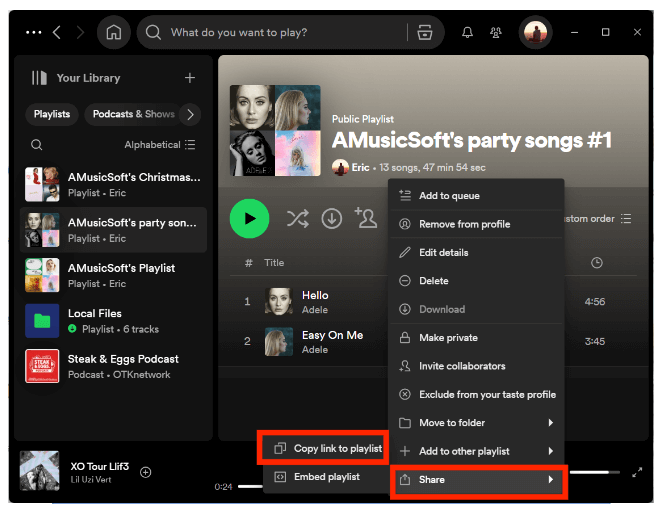
Stap 4. Als je 'Afspeellijst insluiten' kiest, wordt er code gemaakt die je kunt insluiten op je blog of website. U kunt de kleur kiezen en de maat voor de speler aanpassen. Wanneer u klaar bent, selecteert u Kopiëren om de code op uw klembord te plaatsen en waar nodig op uw site te plakken.
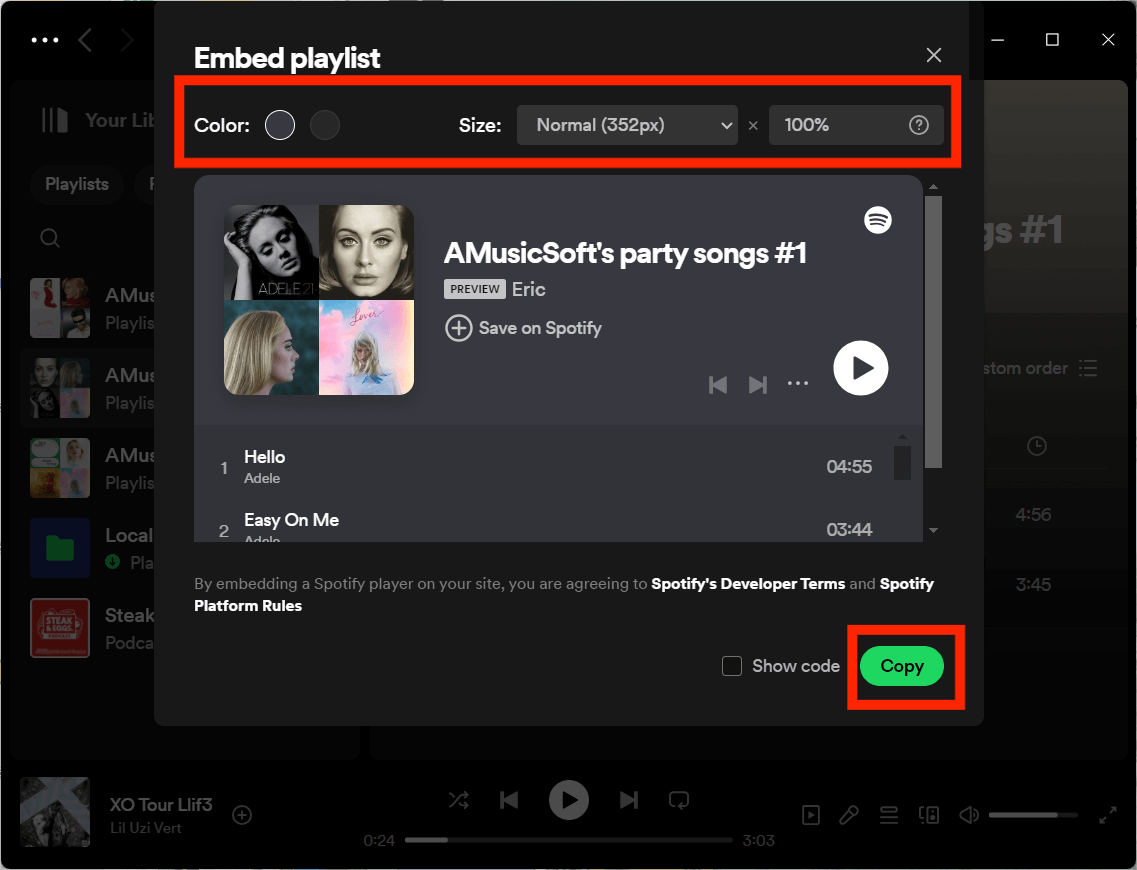
Kun je een deelcode op de computer aanmaken? Zeker. Nadat de URI naar uw klembord is gekopieerd, gaat u naar een specifieke Spotify Codes-site om uw code te maken. Volg de volgende reeks stappen om uw Spotify-code te maken en aan te passen:
Stap 1. Ga naar de Spotify-codes website, plak de link naar de afspeellijst in het vak en kies Get Spotify Code.
Stap 2. Nu ziet u de aanpassingsopties om uw Spotify-code te ontwerpen, inclusief de achtergrondkleur, balkkleur, grootte en afbeeldingsformaat.
Stap 3. Selecteer Downloaden om de afbeelding op uw computer op te slaan. Open uw map Downloads om de Spotify-code te verkrijgen. U kunt de afbeelding vervolgens verzenden of delen, zodat anderen deze kunnen scannen. Als alternatief kunt u aan de rechterkant een optie voor het delen van sociale media kiezen. Plaats uw Spotify-code op Facebook, Twitter of Reddit.
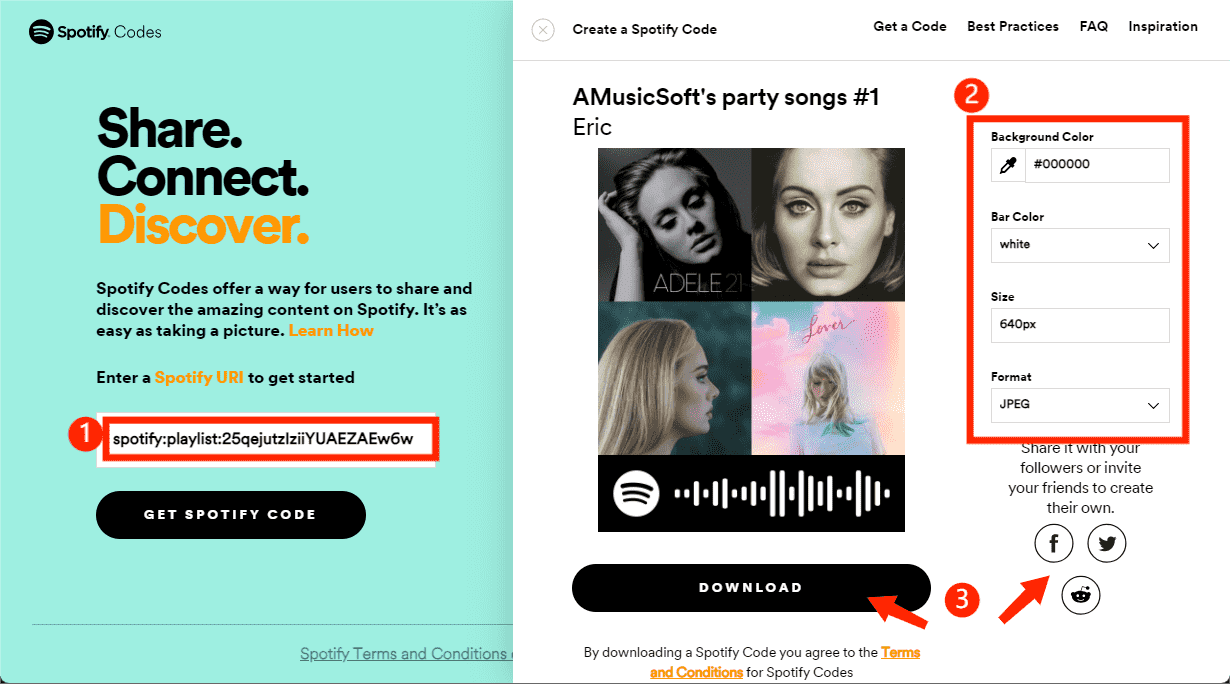
Deel 3. Deel een Spotify-afspeellijst met elk apparaat om offline te spelen
Muziek is veel leuker als je het met andere mensen deelt, en we hebben je de stappen laten zien om Spotify-afspeellijsten te delen met verschillende apparaten. Houd er rekening mee dat de afspeellijst die wordt gedeeld via een link of Spotify-code alleen kan worden afgespeeld op de Spotify-app of het platform ervan vanwege Digital Rights Management (DRM). Hoe deel je een Spotify-afspeellijst met andere muziekspelers of apparaten om af te spelen of te bewerken? Je moet een professionele muziekdownloader gebruiken die DRM van Spotify kan verwijderen, zoals AMuziekSoft Spotify Music Converter.
AMuziekSoft Spotify Music Converter kan DRM verwijderen en converteren Spotify naar MP3, AAC, WAV, FLAC, M4A, M4B, enz., die toegankelijk zijn op verschillende apparaten en spelers. Al deze uitvoerformaten zullen van hoge kwaliteit zijn. Met deze geconverteerde muziekbestanden kunt u dat ook doen voeg je eigen muziek toe aan Quik, Kinemaster of andere videobewerkingssoftware om de achtergrondmuziek van uw video aan te passen.
AMuziekSoft Spotify Music Converter is beschikbaar voor zowel Spotify Free als Spotify Premium accounts, dus je kunt veel geld besparen door geen maandelijkse contributie te betalen voor je abonnement. Bovendien behoudt dit programma de kwaliteit van de nummers alsof het de originele nummers zijn, evenals de ID3-tag en metadata die ze georganiseerd houden na het downloaden. Bovendien staat het ook bekend om zijn conversiesnelheid van 5X, waardoor het niet zo lang duurt voordat het proces is voltooid. Laten we nu eens kijken hoe je AMusicSoft gebruikt Spotify Music Converter:
Stap 1. Om te beginnen moet u AMusicSoft downloaden en installeren Spotify Music Converter op uw pc of Mac-computer.
Download gratis Download gratis
Stap 2. Vervolgens kunt u de nummers, afspeellijsten of albums die u wilt converteren, naar de interface van AMusicSoft slepen en neerzetten.

Stap 3. Stel het gewenste uitvoerformaat, de bitsnelheid, de bemonsteringsfrequentie en het gewenste kanaal in.

Stap 4. De laatste stap bestaat uit het klikken op "Converteren" om te beginnen met het converteren van uw Spotify-muziek, albums en afspeellijsten naar MP3. De conversiesnelheid is erg snel. Het zal echter nog steeds afhangen van het aantal bestanden dat u wilt downloaden of converteren. Nadat het conversieproces is voltooid, ziet u de bestanden in de doelmap die u eerder hebt gekozen.

Deel 4. Veelgestelde vragen over het delen van een Spotify-afspeellijst
We hebben het juiste proces onthuld voor het delen van een Spotify-afspeellijst. Als je meer wilt weten over het delen van Spotify-afspeellijsten, kun je de veelgestelde vragen hieronder bekijken.
Q1. Waarom laat Spotify me mijn afspeellijst niet delen?
Het is momenteel niet mogelijk om een privéafspeellijst met anderen te delen. Afspeellijsten moeten openbaar zijn om te kunnen worden gedeeld. Als je je afspeellijst aan anderen wilt laten zien, kun je deze openbaar maken.
Q2. Kan ik een Spotify-afspeellijst van anderen delen?
Ja, je kunt elke afspeellijst op Spotify delen, ongeacht de makers, behalve privé-afspeellijsten en de lijst met gelikete nummers.
Q3. Kan ik een Spotify-afspeellijst delen met Apple Music?
Nee, er is geen directe manier om een Spotify-afspeellijst met Apple Music of andere muziekplatforms. U kunt alternatieve methoden gebruiken om afspeellijsten van Spotify naar Apple Music over te zetten met behulp van apps en services van derden. U kunt bijvoorbeeld Spotify-nummers en afspeellijsten uploaden die zijn gedownload door AMusicSoft Spotify Music Converter op elk gewenst platform.
Deel 5. Om het allemaal samen te vatten
We hopen dat dit artikel je helpt meer te weten te komen over de manieren waarop je een Spotify-afspeellijst kunt delen met je familie en vrienden. Als je onbeperkt muziek wilt delen, kun je dit gebruiken AMuziekSoft Spotify Music Converter als een alternatief. Deze tool biedt een werkbare oplossing om Spotify-nummers en afspeellijsten te downloaden en offline op elk apparaat af te spelen. Zodra de muziekconversie is voltooid, kunt u onderweg onbeperkt genieten van advertentievrije Spotify-muziek! Heb je vragen over het delen van afspeellijsten met vrienden op Spotify? Zet ze in de reacties en wij helpen je verder.
Mensen Lees ook
- Hoe u een Spotify-afspeellijst maakt op desktop of mobiel
- Een complete gids: een back-up maken van Spotify-afspeellijsten
- 6 methoden om Spotify-afspeellijst over te zetten naar een ander account
- 3 gratis manieren om Spotify-afspeellijst over te zetten naar Tidal
- Hulpmiddelen voor het overbrengen van muziek van Spotify naar andere platforms
- Hoe Spotify-afspeellijst naar tekst of MP3 te exporteren
- Hoe Spotify-afspeellijst overzetten naar Deezer [4 manieren]
Robert Fabry is een fervent blogger en een enthousiasteling die dol is op technologie. Misschien kan hij je besmetten door wat tips te delen. Hij heeft ook een passie voor muziek en heeft voor AMusicSoft over deze onderwerpen geschreven.